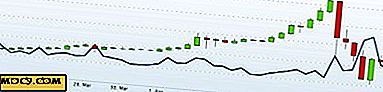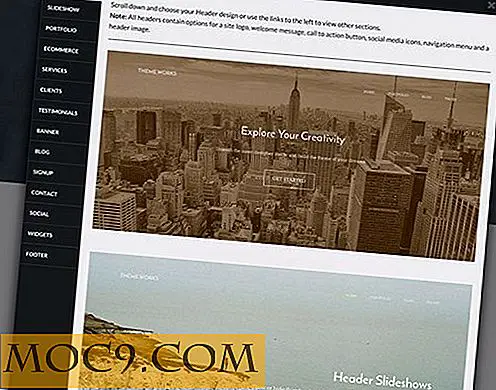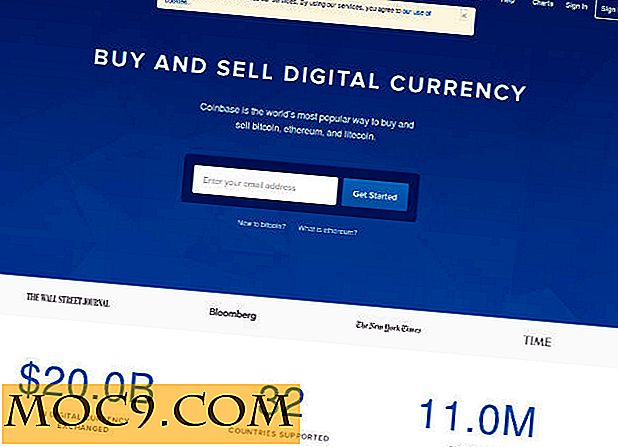Slik endrer du Wp-innhold Mappenavn i WordPress
I WordPress lagres alle temaene, pluginene og opplastede bildene i mappen "wp-innhold". Faktisk inneholder nettadressene til bilder, stilark, etc. mappenavnet "wp-innhold" i dem, noe som gjør det enkelt for alle å vite at du bruker WordPress. Hvis du tror at standardmappenavnet ikke er intuitivt, eller hvis du ønsker å tilpasse navnet for å tilfredsstille din personlige smak, kan du enkelt gi nytt navn til mappen. Slik gjør du det.
Ting å vite på forhånd
Endring eller omdøping av "wp-innhold" -mappen er enkelt. Alt du trenger å gjøre er å legge til noen linjer med kode. Det er imidlertid noen ting du bør vurdere før du omdøper mappen.
- Hvis nettstedet ditt eller bloggen allerede lever og serverer innhold, vær forberedt på minst et par minutter nedetid.
- Endre navn på "wp-innhold" -mappen forbedrer ikke nødvendigvis sikkerhet eller skjuler at du bruker WordPress.
- Alle installerte plugins og temaer blir deaktivert i prosessen. Du må manuelt aktivere dem etter å gi nytt navn til mappen.
- Noen ganger kan deaktiverte temaer miste innstillingene sine. Sikkerhetskopier innstillingene før du fortsetter.
- Etter å gi nytt navn til mappen, kan det hende at noen plugins ikke fungerer som de burde. Årsaken er at de støtende pluginene kanskje ikke følger WordPress-retningslinjene og har et hardkodet "wp-innhold" -mappenavn.
- På et etablert nettsted eller en blogg blir de gamle nettadressene ikke omdirigert automatisk til den nye nettadressen. Du må manuelt gjøre det ved hjelp av plugins som Redirection, så jeg anbefaler deg å tenke to ganger før du gjør denne endringen på et nettsted.
Gi nytt navn til "wp-innhold" -mappen
Merk : Når du endrer et live WordPress-område, opprett en full sikkerhetskopi. Hvis noe går galt eller resultatet ikke er ønskelig, kan du gjenopprette nettstedet til sin kjente gode tilstand.
Først åpne din favoritt FTP-klient, logg inn på nettstedet ditt og gi nytt navn til "wp-innhold" -mappen som finnes i rotkatalogen. I mitt tilfelle endret jeg navnet til «innhold». Du kan omdøpe det alt du vil ha som ressurser, ressurser, kjerne, filer, etc. Bare vær sikker på at du ikke bruker mellomrom eller andre uklare tegn.
Så snart du omdøper denne mappen, viser siden for backend-pluginprogrammer feil og frontenden bryter også.

For å fikse det må vi fortelle WordPress at vi har endret mappenavnet.
Åpne filen "wp-config.php" i rotmappen. Legg til koden nedenfor under require_once(ABSPATH . 'wp-settings.php'); linje. Ikke glem å erstatte "Folder_Name" med det aktuelle mappenavnet.
// Gi nytt navn til wp-innhold mappen definere ('WP_CONTENT_FOLDERNAME', 'Folder_Name'); Slik ser det ut når du legger til det.

Deretter må vi definere den nye katalogbanen og nettadressen. For å gjøre det, legg til koden nedenfor over require_once(ABSPATH . 'wp-settings.php'); linje.
// Definer ny katalogbane definere ('WP_CONTENT_DIR', ABSPATH. WP_CONTENT_FOLDERNAME); // Definer ny definert nettadresse for webadresser ('WP_SITEURL', 'http: //'. $ _SERVER ['HTTP_HOST']. '/'); define ('WP_CONTENT_URL', WP_SITEURL. WP_CONTENT_FOLDERNAME); 
Lagre filen og last den opp på serveren din.
Når du har gjort det, bør nettstedet ditt være i gang uten feil. Som jeg sa før, blir alle plugins og temaer deaktivert. Du må aktivere dem manuelt. Om nødvendig kan det hende du også må konfigurere plugins, temaer og widgets på nytt.
Kommentar nedenfor deling dine tanker og erfaringer med å bruke fremgangsmåten ovenfor for å gi nytt navn til "wp-innhold" -mappen.